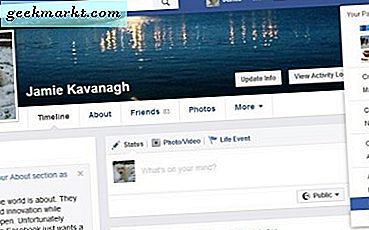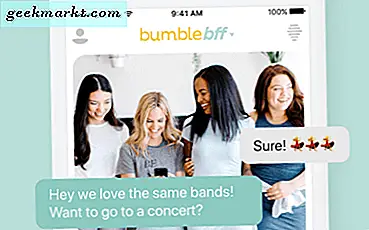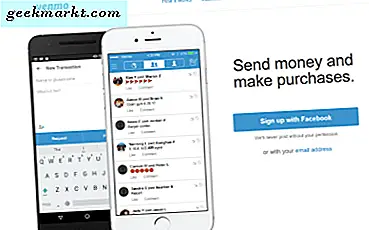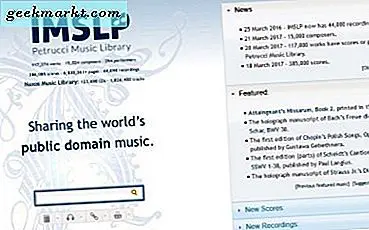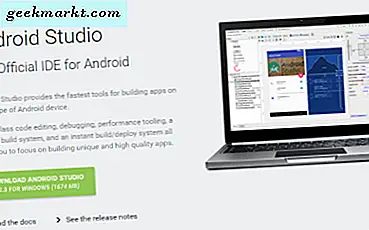
यदि आप अपने विंडोज 10 कंप्यूटर पर एंड्रॉइड ऐप चलाने के लिए चाहते हैं तो आप कर सकते हैं। ऐसे कई प्रकार के एप्लिकेशन हैं जो विंडोज के भीतर काम करने वाले एंड्रॉइड पर्यावरण को अनुकरण करते हैं। उनमें से एक Google से आधिकारिक एंड्रॉइड एसडीके है। मैं उन ऐप्स की समीक्षा करते समय स्वयं का उपयोग करता हूं जिन्हें मैं अपने फोन पर इंस्टॉल नहीं करना चाहता हूं और यह प्रमाणित कर सकता हूं कि यह अच्छी तरह से काम करता है।
क्रोम के लिए ब्लूस्टैक्स ऐप प्लेयर और एआरसी वेल्डर जैसे अन्य विधियां भी शामिल हैं। जिनमें से सभी आपको विंडोज 10 में एंड्रॉइड एपीके फाइल चलाने की इजाजत देते हैं। ब्लूस्टैक्स ऐप प्लेयर डेवलपर प्लेटफॉर्म की तुलना में अधिक डेस्कटॉप एमुलेटर है लेकिन एंड्रॉइड ऐप्स का उपयोग करने का एक शानदार तरीका है। एआरसी वेल्डर एक क्रोम एक्सटेंशन है जो ब्राउजर के भीतर से वही काम करता है। प्रत्येक की अपनी ताकत और कमजोरियां होती हैं और कुछ कार्यों को दूसरों के मुकाबले ज्यादा अनुकूल बनाती हैं।
एपीके फाइलें
एंड्रॉइड एपीके फाइलें वे पैकेज हैं जिनमें ऐप्स शामिल हैं। वाक्यविन्यास आमतौर पर 'filename.apk' जैसा कुछ होता है और विंडोज़ में .exe फ़ाइल की तरह है। एक स्वयं निहित पैकेज जिसमें सभी फाइलें और इंस्टॉलर शामिल हैं। इसी तरह, वे बहुत अलग भाषा बोलते हैं, इसलिए एंड्रॉइड एसडीके की आवश्यकता है।
जब आप ऐप डाउनलोड और इंस्टॉल करते हैं तो आपको आम तौर पर एपीके फ़ाइल नहीं मिलती है क्योंकि Google App Store आपके लिए सबकुछ का ख्याल रखता है। यदि आप अपनी फ़ाइल संरचना में चारों ओर खुदाई करते हैं, तो आप उन्हें देख सकते हैं लेकिन अन्यथा जीयूआई उपयोगकर्ता और सिस्टम को काफी अलग रखता है।
यह अलगाव तब तक ठीक है जब तक आपको एपीके फाइलों को विकसित करने, विकसित करने, रिवर्स इंजीनियर या जो भी हो, हासिल करने की आवश्यकता नहीं होती है। आप उन्हें अपने डिवाइस से डाउनलोड कर सकते हैं और वहां से उनका उपयोग कर सकते हैं। यह फाइलें प्राप्त करने का शायद सबसे आसान और सुरक्षित तरीका है। ऐसी वेबसाइटें हैं जो आपको वैध ऐप्स की एपीके फाइलें डाउनलोड करने की अनुमति देती हैं लेकिन ये कानूनी रूप से संदिग्ध हैं और मैं व्यक्तिगत रूप से उन पर भरोसा नहीं करता कि वे मुफ्त डाउनलोड के बदले में थोड़ा मैलवेयर इंजेक्ट न करें।

विंडोज 10 में एपीके फाइल चलाने के लिए एंड्रॉइड एसडीके सेट अप करना
एपीके फाइलों के साथ काम करने के लिए आपको अपने कंप्यूटर पर एंड्रॉइड एसडीके पर जावा के मौजूदा संस्करण की आवश्यकता होगी। यहां से जावा और एंड्रॉइड एसडीके से जावा डाउनलोड करें। एंड्रॉइड स्टूडियो पेज के नीचे स्क्रॉल करें और कमांड लाइन टूल्स का चयन करें। जब तक आप एक एंड्रॉइड ऐप बनाने की योजना नहीं बना रहे हैं तो आपको पूरे स्टूडियो पैकेज की आवश्यकता नहीं होगी।
- अपने कंप्यूटर पर पैकेज डाउनलोड करें और अपने सी: ड्राइव पर निकालें।
- नियंत्रण कक्ष, सिस्टम और उन्नत सिस्टम सेटिंग्स पर नेविगेट करें।
- पर्यावरण चर का चयन करें और पथ को हाइलाइट करें।
- निम्नलिखित को संपादित करें और वैरिएबल मान में पेस्ट करें: 'C: \ Android \ sdk \ tools; C: \ Android \ sdk \ platform-tools'।
अब आप निष्पादन योग्य पर डबल क्लिक करके वर्चुअल एंड्रॉइड डिवाइस खोल सकते हैं। ऐप को लोड करने में कुछ समय लगता है और कभी-कभी थोड़ा आलसी हो सकता है लेकिन इसके लिए इंतजार करना उचित है। आप गेम खेलने में सक्षम नहीं होंगे लेकिन आप आसानी से अधिकतर अन्य ऐप्स का उपयोग करने में सक्षम होना चाहिए।

विंडोज 10 में एपीके फाइल चलाने के लिए ब्लूस्टैक्स सेट अप करना
ब्लूस्टैक्स ऐप प्लेयर एक एंड्रॉइड एमुलेटर है जो बहुत अच्छी तरह से काम करता है। यह एंड्रॉइड एसडीके जैसे एक शुद्ध एंड्रॉइड संस्करण का उपयोग नहीं करता है लेकिन एक संशोधित संस्करण है। यदि आप क्यूए कोड की तलाश में हैं या ऐप का परीक्षण करते हैं, तो यह रिलीज पर्यावरण को बिल्कुल दोहराना नहीं कर सकता है। बाकी सब कुछ के लिए, ब्लूस्टैक्स ऐप प्लेयर बस ठीक काम करता है।
- ब्लूस्टैक्स ऐप प्लेयर डाउनलोड और इंस्टॉल करें।
- अपने Google खाते का उपयोग करके लॉग इन करें और प्रोफाइल सेट अप करें।
- ऐप्स लोड करें, गेम खेलें और Play Store के माध्यम से जो भी हो।
एक बार ऊपर और चलने वाले ब्लूस्टैक्स किसी भी एंड्रॉइड टैबलेट की तरह दिखते हैं। इसमें सामान्य एंड्रॉइड फ्रंट एंड, मेनू और बहुत कुछ है। यदि आप टचस्क्रीन रखते हैं तो आप इसे माउस से नियंत्रित करें या स्पर्श करें। शेष एंड्रॉइड की तरह दिखता है और महसूस करता है। यह आपको हर संभव चीज़ के बारे में सूचित करने जैसा है, हालांकि आपको परेशान होना पड़ सकता है। इसके अलावा, यह एक बहुत अच्छा एमुलेटर है जो वास्तव में एक एंड्रॉइड डिवाइस की नकल करता है।
विंडोज 10 में एपीके फाइल चलाने के लिए एआरसी वेल्डर सेट अप करना
एआरसी वेल्डर एक क्रोम एक्सटेंशन है जो आपको ब्राउज़र के भीतर एपीके फाइल चलाने की अनुमति देता है। यह एपीके फ़ाइलों को चलाने का सबसे आसान तरीका है। लाभ यह है कि आप इसे किसी भी डिवाइस पर चला सकते हैं जो क्रोम चला सकता है। नकारात्मकता यह है कि यह अभी भी एक छोटी छोटी गाड़ी है और पिछले दो तरीकों से बेकार ढंग से काम नहीं करती है।
- एआरसी वेल्डर एक्सटेंशन डाउनलोड और इंस्टॉल करें।
- अपने एपीके डाउनलोड करें और उन्हें एआरसी वेल्डर इंगित करें।
- चुनें कि आप उन्हें, चित्र या परिदृश्य कैसे चाहते हैं और क्या आप क्लिपबोर्ड एक्सेस की अनुमति देना चाहते हैं।
एआरसी वेल्डर एंड्रॉइड अनुकरण करने में बहुत अच्छा है लेकिन ब्लूस्टैक्स की तरह Google Play Store एक्सेस नहीं है। इसका मतलब है कि आपको एपीके फाइलें हासिल करनी होंगी, उन्हें अपने कंप्यूटर पर डाउनलोड करें और उन्हें मैन्युअल रूप से एआरसी वेल्डर के भीतर से जोड़ दें। एक शोस्टॉपर नहीं बल्कि वैध फाइलों को पकड़ना मुश्किल हो सकता है।
एआरसी वेल्डर के लिए अन्य नकारात्मक? आप एक समय में केवल एक ऐप चला सकते हैं। यह आपको प्रभावित नहीं कर सकता है अगर आप केवल एक ऐप का परीक्षण कर रहे हैं या प्रयोग कर रहे हैं, लेकिन यदि आप इसे एंड्रॉइड एमुलेटर के रूप में भी चाहते हैं, तो आप इसे सीमित कर सकते हैं। यदि आपके पास कोई ऐप खुलता है, तो आपको इंस्टॉल स्क्रीन पर वापस जाना होगा और वहां से एक अलग चुनें।
विंडोज 10 में एंड्रॉइड एपीके फाइल चला रहा है
इसलिए विंडोज़ 10 में एंड्रॉइड एपीके फाइल चलाने के बारे में तीन तरीके हैं। प्रत्येक इसे थोड़ा अलग करता है और प्रत्येक अलग-अलग चीजों के लिए उपयुक्त है। मैं किसी भी व्यक्ति के लिए एंड्रॉइड एसडीके या स्टूडियो का सुझाव दूंगा जो एक ऐप इंजीनियर, निर्माण या रिवर्स करना चाहता है। मैं उन लोगों के लिए एआरसी वेल्डर का सुझाव दूंगा जो उनके ऐप्स के साथ ज्यादा कुछ नहीं करना चाहते हैं, उन्हें उन दो समूहों के बीच बैठने वाले डेस्कटॉप और ब्लूस्टैक्स पर छोड़कर छोड़ दें।
क्या आप यहां एक एंड्रॉइड एमुलेटर का उपयोग नहीं करते हैं जिसका मैंने उल्लेख नहीं किया है? इन तीनों से बेहतर किसी भी के बारे में जानें? यदि आप करते हैं तो हमें नीचे बताएं।